スポンサーリンク
Excel 2016 + Windows 10 にて、Excelファイルを開こうとダブルクリックしても何も起こらず開かないことがあります。この原因が分かったのでメモしておきます。特に、既に別のExcelファイルを開いているときに発生します。
スポンサーリンク
症状
Excelファイルをダブルクリックして開こうと.xlsxファイルをダブルクリックしても、何も起こらず開かない場合があります。
開こうとしたファイルが開く代わりに、既に開いているExcelファイルのウィンドウが選択状態になります。この通り、Excel自体は反応しているものの、ファイルは開きません。
また、後から遅れて開こうとしていたExcelが開く、ということが発生します。
原因
対策
編集中のセルを、編集終了する(編集を確定する)ことで、この問題は解決します。
すると、その後ちゃんとExcelファイルが開けるようになります。また、先ほど開かなかったExcelファイルも、編集終了したと同時に、突然開きます。
もちろん対策として、ExcelやWindowsを丸ごと再起動、という手もあるかと思いますが、今回のケースでは、そこまでせずとも十分でした。
※当初、開こうとしたファイルにパスワードが設定されているなど、ダイアログが開くファイルでアルコとが関係している感じもしたのですが、そういうわけでもないようです。
気が付きにくい
編集中状態は余り目立たず、フォーカスを奪われるようなこともありませんし、エクスプローラー上で「開かないなぁ」と苦戦している分には、なかなか解決しません。
スポンサーリンク
コメント(0)
新しいコメントを投稿
|HOME|
『【統計グラフ】Excelでヒストグラムを簡単に作る方法(選択肢・項目ごとの度数を図示したい場合)』 OLD >>
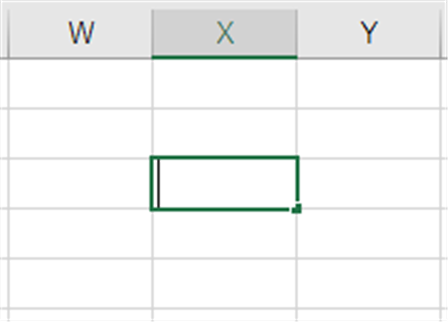
スポンサーリンク